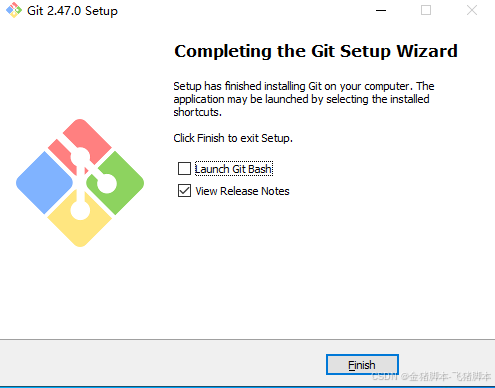
vsocde配合git入门教程【金猪人工智能】
git配合vscode新手教程保姆级教程,金猪脚本出品
1.下载git
windows下载地址:https://git-scm.com/downloads/win
2.安装git
一直next(下一步)
然后点击install(安装)
点击finish(完成)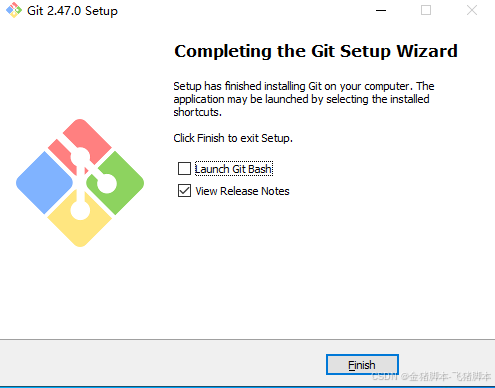
3.设置git的用户名和邮箱
鼠标右键打开open git bash here 如下图
打开后先配置用户名,用自己的真实名字(后期推送代码知道是谁推送的)
git config --global user.name "你的名字"
按回车之后再配置邮箱,用自己的真实邮箱
git config --global user.email "290152643@qq.com"
再按回车 如下图
4.viscode打开settings(设置)
再设置顶部搜索框搜索git.path
点开edit in settings json
输入git的安装路径例如我的是C:/Program Files/Git/cmd/git.exe
然后保存,关闭即可
5.浏览器打开git仓库地址新建仓库
例如金猪团队用的是自己搭建的git仓库.其他个人或团队可选择自己喜欢的仓库(例如gitee等)
登录账户(金猪团队内部分配账号,其他需要自行注册)如下图
登录之后点创建仓库 如下图
然后如下图输入[仓库名称],勾选[将仓库设为私有],输入[仓库描述],然后点击[创建仓库]按钮,如下图.然后 创建仓库
下图标注错误仓库名称(拼音或英文)
创建完成之后,复制项目地址备用,如下图
6.vscode初始化其中一个项目
打开项目目录,如下图
ctrl+shift+p,弹窗命令面板,输入git init(初始化仓库)如下图
ctrl+shift+p,弹窗命令面板,输入>git add remote(添加远程存储库)如下图
输入第五步复制的仓库地址,然后点击 添加远程存储库 httpxxxxx 如下图
然后弹出输入仓库名字,输入main或origin(vscode这两个都可以,其他可能要输入origin)有待测试
过程中可能会弹出授权界面,点击应用授权,如下图,如果登录则登录自己仓库的账号密码,再授权

出现"Authentication successful"则授权成功
7.提交代码代码到仓库
先提交暂存本地,并写明提交原因, 如下图,点击commit(提交)
再点击sync changes(同步更改x个),如果弹出点击ok即可
加载完成,就算是提交完成了.再自己的后台可以看到提交的内容,其他电脑可以根据地址拉去(多电脑同步代码很方便)
注意:1(添加readme.md文档和后续提交)
后面修改代码之后,本地代码会和仓库代码做比对,有变化则会变颜色,
比如 修改/新增/删除 都是不同的颜色
无论 修改/新增/删除 都要及时提交到仓库.
后面再提交的话,只执行 第7步 就行了
项目里面放一个readme.md文件用于记录服务器地址,项目需求,项目截图等备注信息.(md文档的写法,百度查询简单学习一下,很简单,学一下基础就行,比如标题,图片插入,代码引用)
如下图,我新增了readme.md文件,颜色就变了,证明跟仓库不一致了

然后点击侧边栏git里面,提交
同步到仓库
仓库上面就会显示这个md内容 并且显示图片,如下图
注意:2 添加 排除文件 (哪些文件不用提交)
由于有的文件不需要上传到仓库,代码以外的没用的东西,例如apk文件,代码测试文件,打包的目录等等,
我们需要创建一个**.gitignore的文件(注意前面一个点.)
再这个.gitignore**文件里面可以输入排除的文件或者文件夹下面的所有文件(文件夹后面加/,文件要带后缀名)
例如以下这几个目录不提交.可以这样写
完了把.gitignore提交到仓库就行了.
注意3:多个电脑开发
例如电脑1开发的项目上传到仓库了,电脑2下载修改了内容又推到仓库的场景
.因为仓库代码是电脑1初始化的,所以电脑2不用初始化代码,直接通过链接拉取修改再上传就可以了
另外:电脑1再用的时候, 需要先拉取代码(把仓库代码同步到本地),再修改.要不然代码会冲突(冲突了也没事,根据提示内容,在做调整就行了)
本文完

DAMO开发者矩阵,由阿里巴巴达摩院和中国互联网协会联合发起,致力于探讨最前沿的技术趋势与应用成果,搭建高质量的交流与分享平台,推动技术创新与产业应用链接,围绕“人工智能与新型计算”构建开放共享的开发者生态。
更多推荐
 已为社区贡献2条内容
已为社区贡献2条内容









所有评论(0)